L’initialisation d’un disque efface-t-elle les données sous Windows ?
Résumé: Votre système présente-t-il un problème de disque dur inconnu non initialisé ? Vous vous demandez si l'initialisation d'un disque efface les données dans Windows ? Et surtout, comment protéger vos données ? Ne vous inquiétez pas, lisez la suite pour obtenir une réponse.
Les problèmes de disque dur vous hantent tous les jours. En fait, ce sont des problèmes qu’aucun d’entre vous ne veut affronter. Mais comme vous le savez tous, le problème ne vient pas d’un seul coup, c’est aussi le cas ici.
L’un de ces messages d’erreur est : “Disque dur 0 (1 ou 2) inconnu, non initialisé, non alloué”.
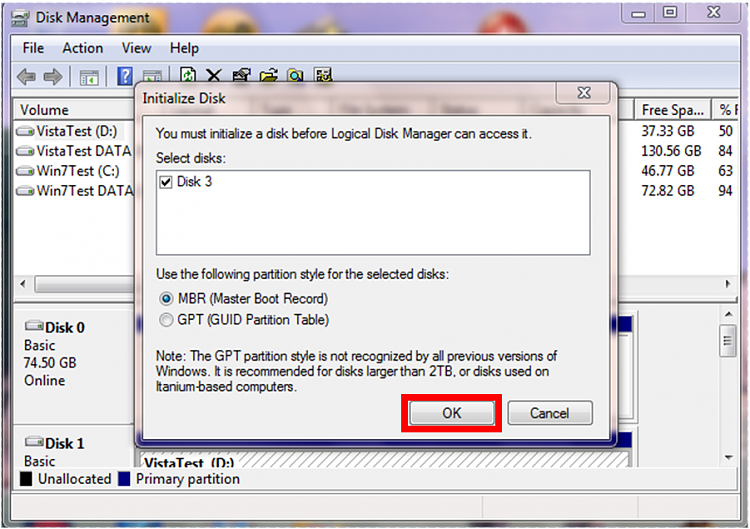
Souvent, il arrive sans frapper. Mais quand elle arrive, elle vous met dans une position délicate en soulevant la question de savoir si vous devez poursuivre la commande ou l’annuler.
Si vous vous trouvez également dans une telle situation et que vous vous demandez ce que l’initialisation fait à un disque dur ? Alors votre recherche s’arrête ici. Explorez ce guide complet pour toutes vos appréhensions concernant l’initialisation.
Que signifie “initialiser un disque dur” ?
Initialiser un disque dur signifie effacer les données qu’il contient et le rendre utilisable.
Quand devez-vous initialiser le disque ?
Normalement, Windows ne vous invite à initialiser un nouveau support de données que vous n’avez pas encore utilisé. En outre, Windows ne génère une fonction “initialiser” que s’il ne trouve pas de table de partition valide.
Cependant, il y a certains facteurs comme les disques durs défectueux, les configurations de partition non standard, la migration entre différents contrôleurs de stockage et bien d’autres qui le font également. Et, à cette époque, il s’agit d’un problème à savoir, le disque dur inconnu non initialisé problème.
Pourquoi la situation “lecteur inconnu non initialisé” est-elle si effrayante ?
En gros, il y a deux raisons principales :
- Tout d’abord, le disque dur est initialement connecté à l’ordinateur et il contient des données.
- Deuxièmement, si vous procédez à l’initialisation, tout ce qui y est stocké sera supprimé.
Que faire alors ? Comment gérer la situation ?
Une stratégie appropriée pour faire face à cette erreur sans perdre de données consiste à sauvegarder et à initialiser les données.
Mais que faire si vos données ne sont pas visibles ?
La meilleure recommandation dans ce cas est de s’appuyer sur un logiciel de récupération de données tel que Stellar Data Recovery – Standard for Windows. Ce logiciel est capable de récupérer les données d’un disque dur non initialisé avec la plus grande sécurité et intégrité. Après la récupération des données, vous pouvez facilement initialiser votre disque dur.
Comment fonctionne Stellar Data Recovery- Standard :
La fonctionnalité globale de ce logiciel est très simple. En seulement 3 étapes simples, vous pouvez récupérer vos données perdues, supprimées ou inaccessibles avec 0% de compromis. Tout d’abord, téléchargez, installez et enregistrez le logiciel, puis suivez ces étapes.
Les étapes sont les suivantes :
Étape 1 : Sélectionnez
- Lancer le logiciel
- Sélectionnez le type de données que vous voulez récupérer
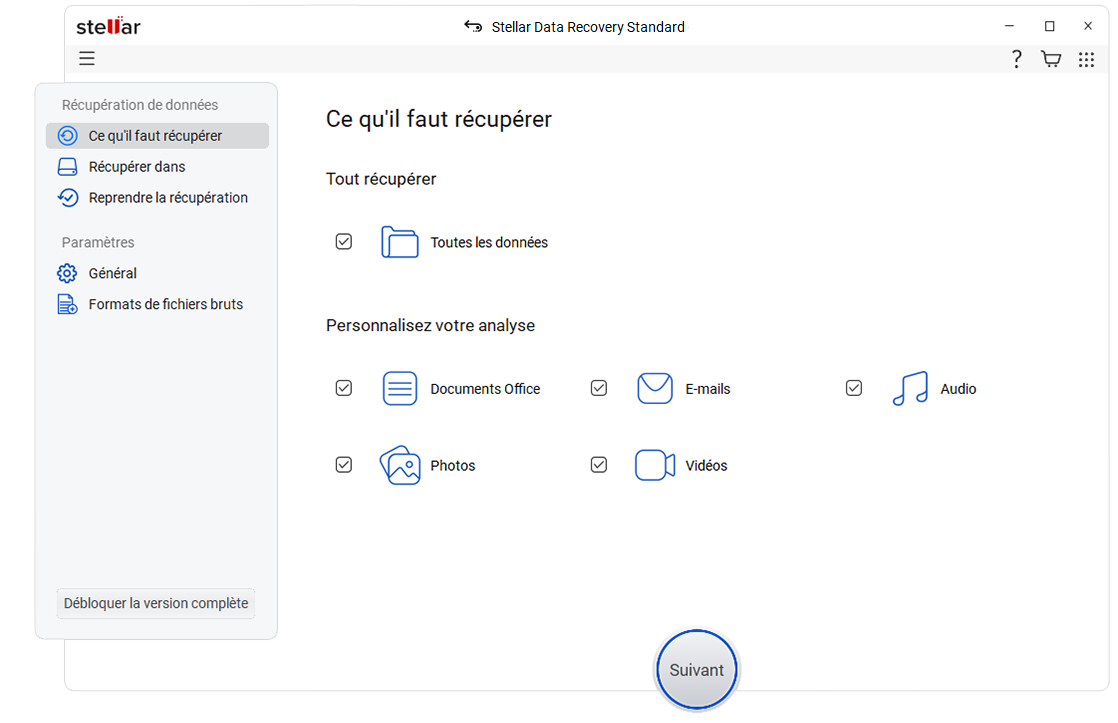
- Sélectionnez l’emplacement à partir duquel vous souhaitez récupérer les données.
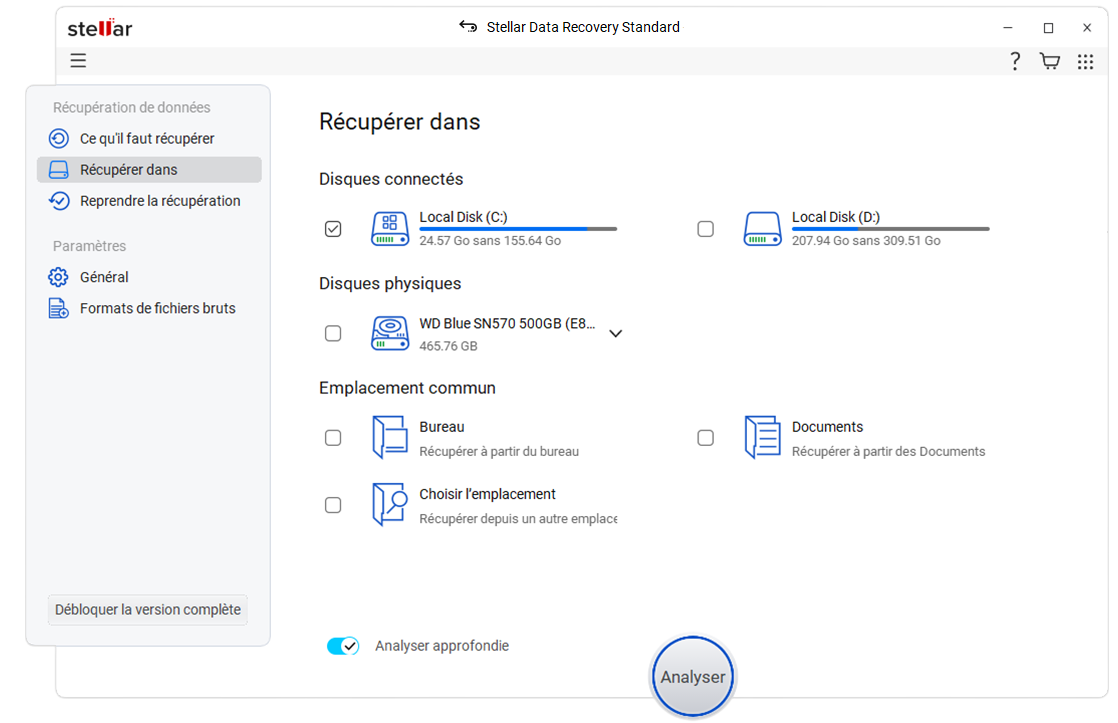
Étape 2 : Scanner et prévisualiser
- Cliquez sur “Scan” pour lancer le processus de numérisation.
- Sélectionnez ensuite les fichiers souhaités dans l’onglet de l’arborescence numérisée “Type de fichier”, “Arborescence” et “Liste des fichiers supprimés” pour lancer l’aperçu.
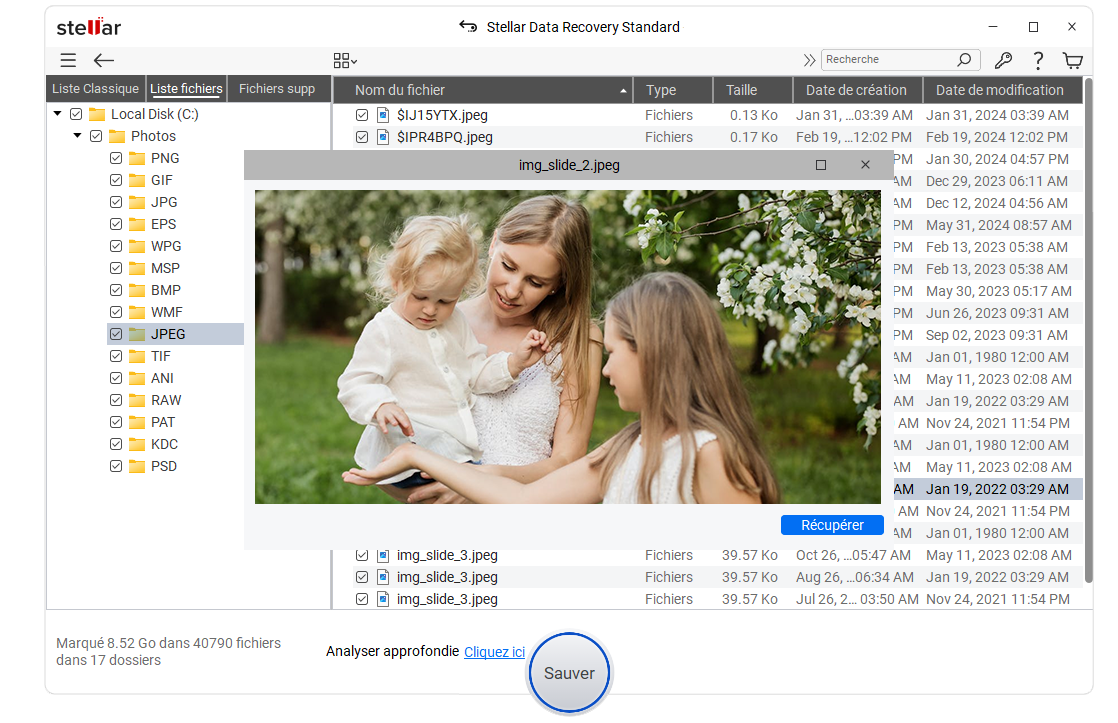
Étape 3 : Restauration
- Sélectionnez les fichiers souhaités
- Cliquez sur Restaurer
- Spécifier la destination
- Cliquez sur Start Saving pour enregistrer les fichiers récupérés.
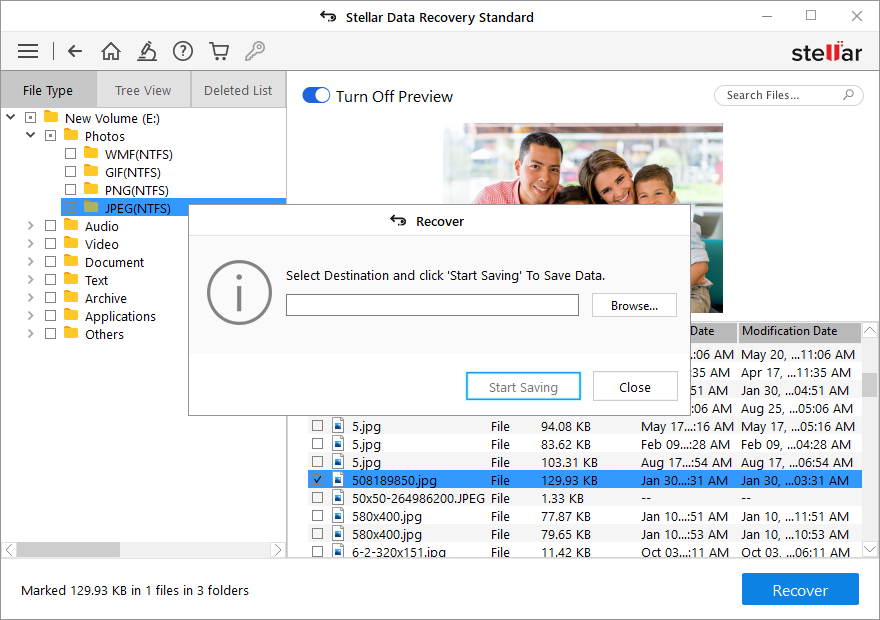
Ceci termine le processus de récupération des données d’un disque présentant des problèmes d’initialisation.
Vous pouvez maintenant les initialiser sans crainte.
Le processus d’initialisation du disque dur est le suivant :
1. Allez dans la Gestion des disques de Windows
2. ouvrez-le
3. Sélectionnez le disque (inconnu, non initialisé) et cliquez dessus avec le bouton droit de la souris.
4. Sélectionnez Initialiser le disque
5. Suivez l’assistant pour initialiser le disque.
En dehors de la situation spécifique mentionnée ci-dessus, vous pouvez également utiliser ce logiciel de récupération de données efficace, sûr et fiable dans plusieurs autres scénarios.
Remarquables sont :
- Panne de l’OS
- sabotage
- Attaque virale
- Panne de courant
- Dommages au système d’exploitation
- Réinstallation du système d’exploitation
- Suppression accidentelle
- Commande Shift + Suppression
Conseils utiles :
- Restez calme.
- Sauvegardez toujours vos données
- Ne pas écraser les données
En résumé
Comparé aux autres problèmes de disque dur, le problème du disque dur inconnu non initialisé n’est pas si courant car il ne se produit pas si souvent. Mais lorsqu’il se produit, il suscite le désir de récupérer les données. Et pour satisfaire ce désir, surtout sous Windows, un logiciel de confiance comme Stellar Data Recovery- Standard est un bon choix. Ceci en raison de sa qualité, de ses fonctionnalités, de sa facilité d’utilisation, de sa rapidité de traitement et de son interface graphique conviviale.













